DHCP Lookup Failed -virheen korjaaminen Windowsissa ja Chromebookeissa
Jos saat virhesanoman, jossa lukee – DHCP-haku epäonnistui(DHCP Lookup Failed) –, se johtuu tietokoneesi väärin määritetystä protokollasta. Virheen on raportoitu näkyvän selaimissa. On sanomattakin selvää, että tarvitset järjestelmänvalvojan käyttäjätilin ongelman korjaamiseksi.
Mikä on DHCP?
Dynamic Host Configuration Protocol (DHCP) on verkkoprotokolla. Se vastaa IP-osoitusprosessin hallinnasta ja automatisoinnista, jotta laitteita voidaan käyttää yksitellen, kun ne ovat verkossa. Olen varma, että olet nähnyt tämän määrittäessäsi reititintä, joka toimii DHCP - laitteena. Kun tietokone käynnistyy, se etsii DHCP-laitetta tai -palvelinta ja yrittää saada IP-osoitteen . Jos laitetta ei ole siellä tai sitä ei ole määritetty oikein, DHCP-haku(DHCP Lookup) epäonnistuu.
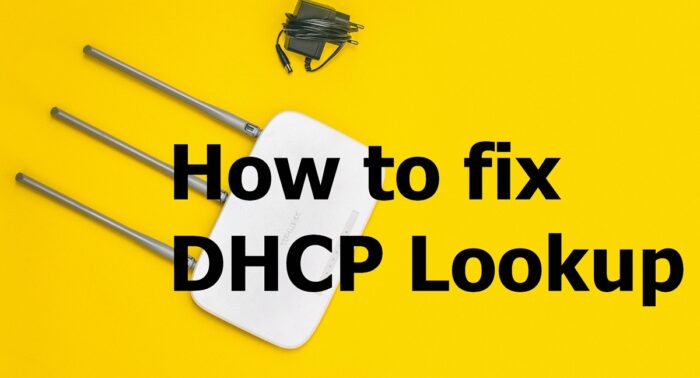
DHCP-haun korjaaminen epäonnistui
Korjaa ongelma noudattamalla näitä ehdotuksia.
- Liian monta laitetta muodostaa yhteyden samaan DHCP - palvelimeen.
- Uusi IP
- Suorita verkon vianmääritys
Sinun pitäisi pystyä ratkaisemaan tämä ilman järjestelmänvalvojan tiliä.
1 ] Liian(] Too) monta laitetta muodostaa yhteyden samaan DHCP-palvelimeen(DHCP Server)
Jokaisella DHCP -palvelimella on SUBNET - kokoonpano, joka olennaisesti päättää, kuinka monta laitetta se voi hallita. Yleensä me kaikki käytämme 255.255.255.0 aliverkon(Subnet) peitettä, jonka IP-osoite on 192.168.XY. Jos sinulla on useita laitteita, jotka muodostavat yhteyden palvelimeen, eli yli 200, on hyvä idea vaihtaa luokan A tai luokan B(Class B) aliverkkoon. Olisi parasta kysyä IT-järjestelmänvalvojaltasi
- Luokan A verkot käyttävät oletusaliverkon peitettä 255.0.0.0
- Luokan B verkot käyttävät oletusaliverkon peitettä 255.255.0.0
Jos sinulla on perustiedot reitittimen määrittämisestä, tämän asetuksen pitäisi olla käytettävissä ensimmäisenä vaihtoehtona kirjautumisen jälkeen. Ongelmasta ilmoittivat suurelta osin organisaatiot, jotka ostivat Chromebookeja(Chromebooks) joukkona, eikä verkko ollut valmis hallitsemaan niitä kaikkia yhdessä.
2] Uusi IP
On mahdollista, että reititin ei pystynyt määrittämään IP-osoitetta jokaiselle laitteelle, ja jotkin niistä epäonnistuivat. Siinä tapauksessa voit suorittaa seuraavan komennon(Windows) Windowsin komentokehotteessa(Command Prompt) .
ipconfig /renew
Tämä pakottaa tietokoneen muodostamaan yhteyden DHCP :hen saadakseen uuden IP-osoitteen.

Jos käytät Chromebookia(Chromebook) , voit korjata sen Chrome-käyttöjärjestelmän(Chrome OS) asetusten avulla. Siirry Chrome-käyttöjärjestelmän asetuksiin(Chrome OS Settings) ja etsi Internet-yhteys(Internet Connection) . Siinä on asetukset IP-osoitteen tai vaihtokytkimen määrittämiseksi manuaalisesti, mikä käynnistää IP:n uusimispyynnön.
3] Suorita verkon vianmääritys
Windowsin mukana tulee sisäänrakennettu verkon vianmääritys . Löydät sen kohdasta Windowsin asetukset(Windows Settings) ( WIN +I ) > Päivitys(Update) ja suojaus > Vianmääritys. Etsi Internet-yhteydet(Locate Internet Connections) , valitse se ja suorita se.
Voit myös kirjoittaa verkon vianmääritys(network troubleshooter) , jolloin näyttöön tulee Internet-yhteyksien(Internet Connections) vianmääritys, jonka voit käynnistää välittömästi.
Jos tämä ei auta, kokeile Windows 10 :n Network Reset -vaihtoehtoa.
Toivon, että viesti oli hyödyllinen ja auttoi sinua korjaamaan DHCP-haku(DHCP Lookup) epäonnistui -ongelman.
Related posts
Reitittimen IP-osoitteen löytäminen Windows 10:ssä - IP-osoitteen haku
Ota LMHOSTS-haku käyttöön tai poista se käytöstä Windows 11/10:ssä
MAC-osoite Windows 11/10:ssä: Muutos, haku, huijaus
Kuinka muuttaa DHCP-vuokra-aikaa Windows 11/10:ssä
Mikä on DHCP? Kuinka se toimii?
Verkko-osuuksien luominen Windows 10:ssä
Ilmaiset langattomat verkkotyökalut Windows 10:lle
Globaalin välityspalvelimen asetusten määrittäminen Windows 10:ssä
LAN Managerin todennustason muuttaminen Windows 11/10:ssä
Verkkosovittimen nopeuden tarkistaminen Windows 11/10:ssä
Ota verkon etsiminen tai jakaminen käyttöön tai poista se käytöstä Windows 11/10:ssä
Verkkoaseman yhdistäminen ei onnistu Windows 11/10:ssä
Verkkosovitin puuttuu Windows 10:stä
Korjaa ping-piikit WiFi- tai Ethernetissä Windows 11/10:ssä
Wi-Fi-verkkosovittimen raportin luominen Windows 10:ssä
Tietojen käyttörajoituksen hallinta Windows 11/10:ssä
Windows ei saa verkkoasetuksia reitittimestä Windows 11/10:ssä
Aktiivisen verkkoprofiilin nimen uudelleennimeäminen tai muuttaminen Windows 11/10:ssä
En näe muita verkossani olevia tietokoneita Windows 11/10:ssä
Miksi ping-aikani on niin pitkä Windows 11/10:ssä?
